Ps菜单:窗口/工具预设
Window/Tool Presets
工具预设 Tool Presets面板可以为 Photoshop 的图像编辑工作带来极大的便利。
定义好相关的工具预设后,可以直接调用,而不管现在处于什么工具或什么样的参数状态,省去了再次设置参数的麻烦。

提示:
如果不勾选“仅限当前工具” Current Tool Only,则所有工具预设将出现在面板中,也会出现在每个工具的工具选项栏的第一个按钮里。
◆ ◆ ◆
工具预设举例
例 1 :签名画笔
首先,将签名图形定义为画笔预设。
Ps菜单:编辑/定义画笔预设
Edit/Define Brush Preset
然后,调整好画笔大小以适合自己常用的图像尺寸。
在“工具预设”面板里点击下方的“创建新的工具预设” Create new tool preset按钮。
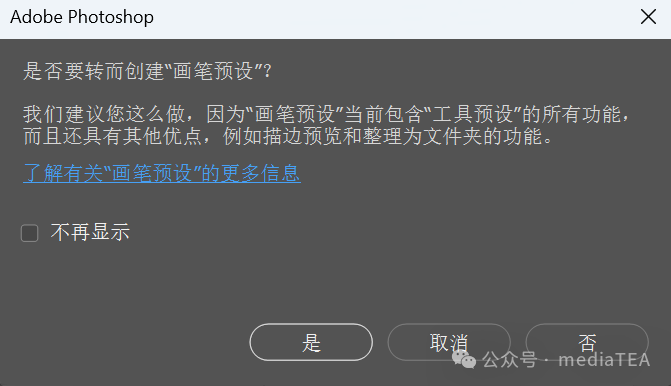
由于此时仅想创建工具预设,所以选择“否”。

给工具预设起一个易识别的名字。一般勾选“包含颜色” Include Color。
之后,就可直接使用画笔工具在图像上点击一下实现“签名”了。

例 2 :绘制发丝画笔(压感笔)

例 3 :Alpha 通道优化画笔(白)

提示:
也可直接应用到蒙版上。
例 4 :中性灰精修画笔(鼠标)

例 5 :中性灰精修画笔(压感笔)

例 6 :高低频之平滑光影(混合器画笔工具)

例 7 :去暗斑之修复画笔工具

提示:
模式若改为“变暗”,可用于去除较亮的瑕疵。
例 8 :指定字体的文字工具


其它说明:
1、Photoshop 中自带许多工具预设,可以直接使用。
如,花生虚线 Peanut Dash、电脑眼 Computer Eye、白色五角星 5 Point White Star、红矮星 Red Dwarf、圆形彩虹 Circular Rainbow等。
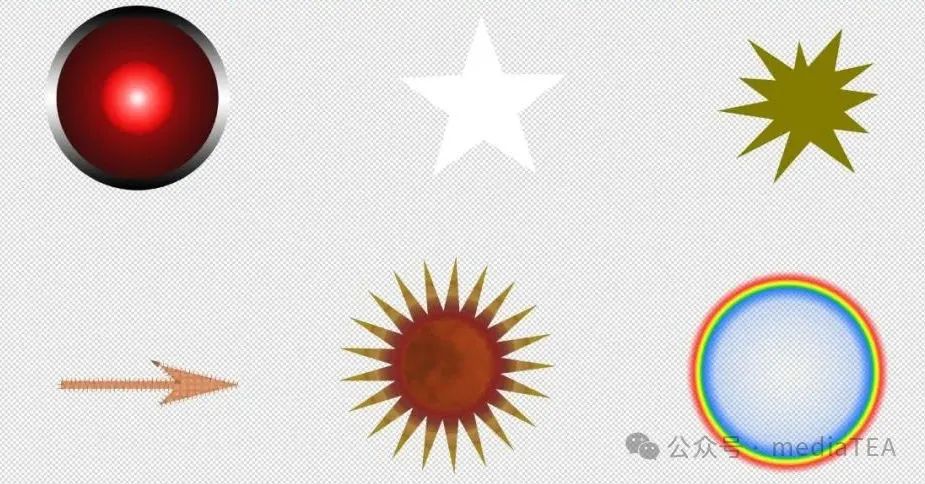
2、通过“工具预设”面板控制菜单,可以创建、重命名、删除、排序预设,选择显示模式,重置工具设置,并加载或保存工具预设文件。
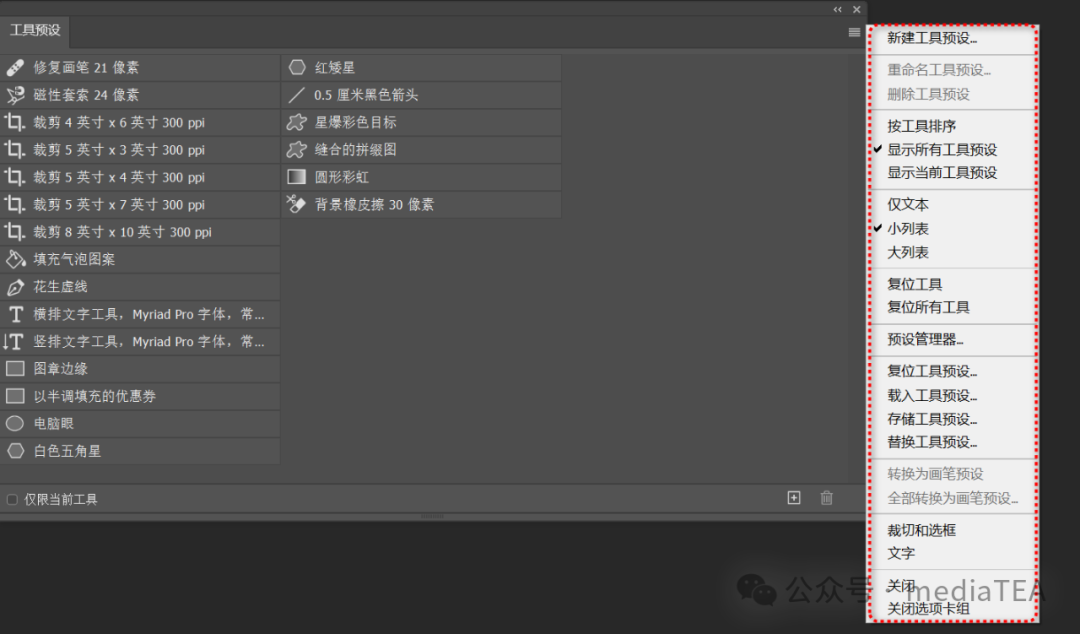
请参阅:
《Ps:工具预设 - 面板控制菜单》
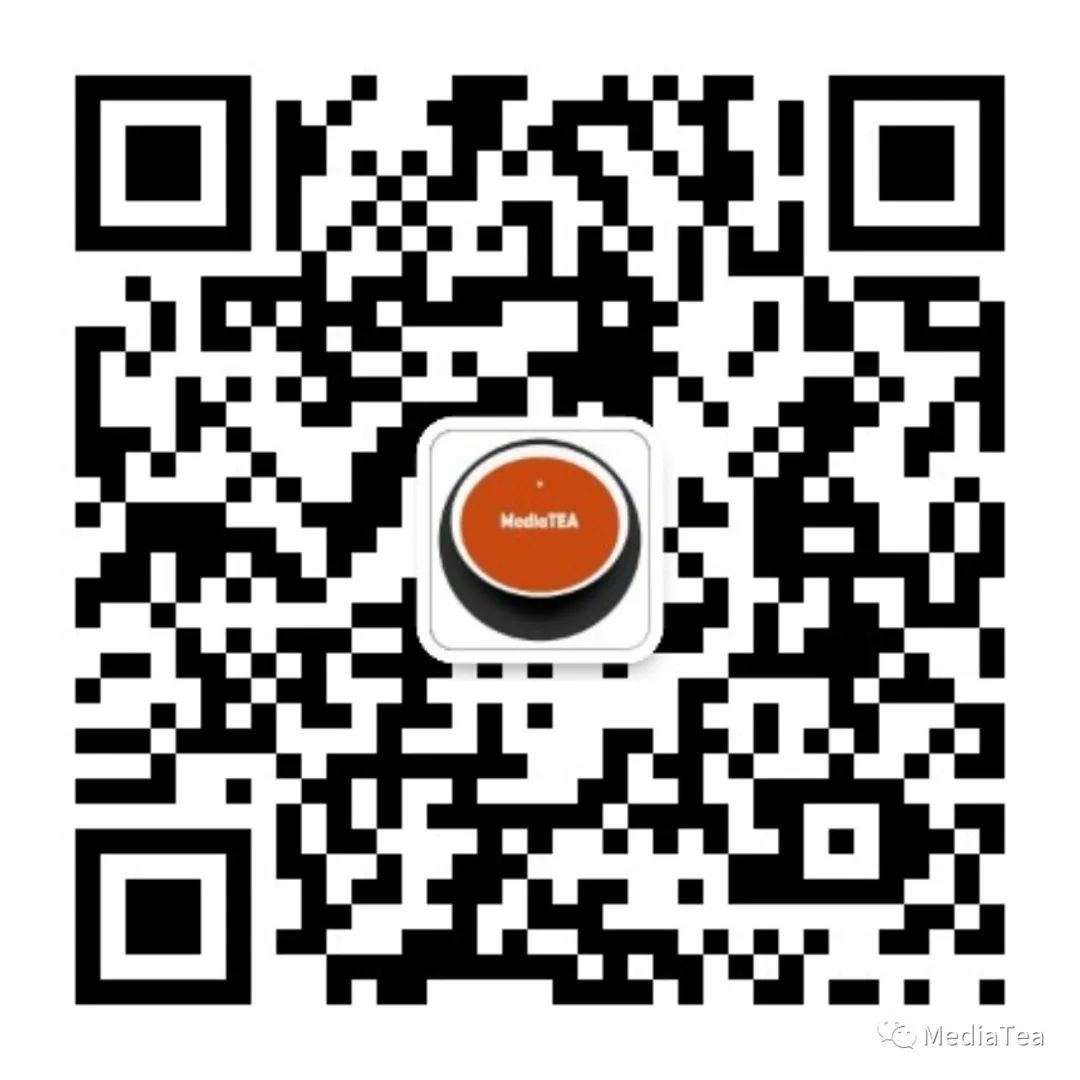
“点赞有美意,赞赏是鼓励”



![[Algorithm][综合训练][哈夫曼编码][abb][旋转字符串]详细讲解](https://i-blog.csdnimg.cn/direct/1908a98eb180425986eb5d63b8f2c2cf.png)
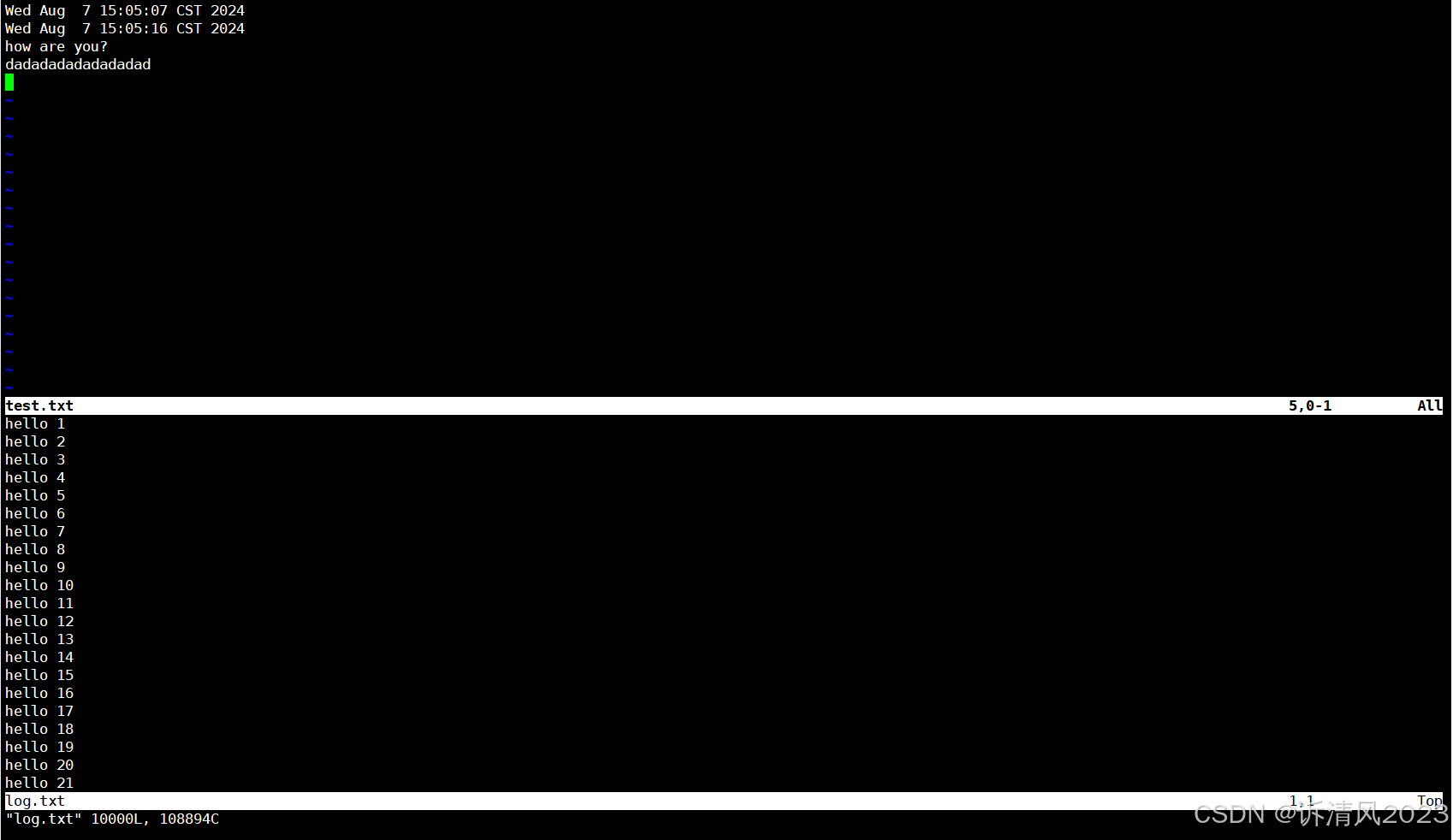
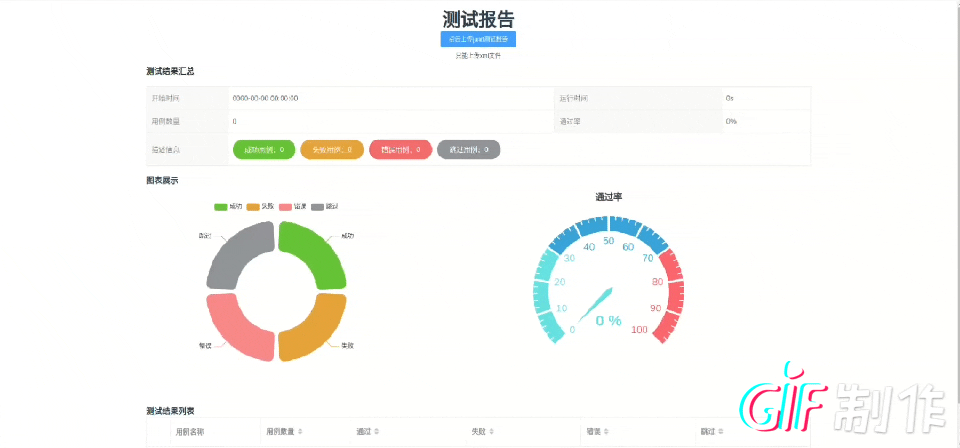
![[Algorithm][综合训练][奇数位丢弃][求和][计算字符串的编辑距离]详细讲解](https://i-blog.csdnimg.cn/direct/9201e58cd0e8446b978e84d3ad188b11.png)












